muhokama qilinadi (olinadigan emas - - 740N esa, olinadigan antenna 741ND da) siz ikki router bu maqola muhitda sezdim sifatida bir-biriga, ular faqat antennalar farq, umumiy þemasý Tp-Link WR740N / TP-Link WR741ND ko'rib chiqaylik.
Har bir narsani ko'rishingiz mumkinki, juda oddiy, yo'riqchini 220 V kuchga ulang tarmoq kabeli, to'plamda keladigan kompyuterni / tiz cho'kkan kompyuterni ulang, provayderning simini WAN portiga ulang, yoqish uchun Quvvat tugmasini bosing.
Endi men Tp-Link WR740N / Tp-Link WR741ND routerda ishora qilishni taklif qilaman.

Ko'rsatkich - Quvvat
Yopiq
Tp-Link WR740N / Tp-Link WR741ND o'chirilgan.
Bilinglar
Quvvat yoqildi.
Ko'rsatkichlar - tizim
Bilinglar
Router yuklandi.
Miltillovchi
Router ish rejimida.
Yopiq
Tizimdagi xato mavjudligi
Ko'rsatkich- Simsiz tarmoq Wi-Fi
Yopiq
Wi-Fi tarmog'i o'chirilgan.
Bilinglar
Wi-Fi yoqilgan.
Miltillovchi
Wi-Fi ma'lumoti uzatilmoqda
LAN portlari 1-4,
WAN
Tarmoq ulagichlariga ulanish
Yopiq
Kabel Prestige qurilmasidagi mos keladigan ulagichga ulanmagan yoki tarmoq ulanmagan.
Yoqilgan yoki yonib-o'chadigan
Tarmoq aloqasi o'rnatildi, ma'lumot uzatilmoqda.
Ko'rsatkich-WPS (QSS)
Sekin yonadi
Simsiz qurilma tarmoqqa ulangan. Bu jarayon taxminan 2 daqiqa davom etadi.
Bilinglar
Simsiz qurilma tarmoqqa muvaffaqiyatli qo'shildi.
Tez yonib-o'chish
Qurilma tarmoqqa ulanmagan.
Yopiq
WPS funksiyasi o'chirib qo'yilgan.
Firmware yangilash Tp-Link WR740N / Tp-Link WR741ND.
Siz boshlashingiz kerak bo'lgan birinchi narsa - Tp-Link WR740N / Tp-Link WR741ND firmware-ni yangilashdir. Buni amalga oshirish uchun, yuqorida aytib o'tilganidek, simi orqali kompyuter / tiz cho'kkan kompyuterni ulang.
Diqqat! Bellenim yangilanishi bajarilmasligi kerak simsiz Wi-Fi tarmoq.
Kompyuteringizda / noutbukda sozlash tarmoq sozlamalarini avtomatik qabul qilish . Keyin manzil panelidagi har qanday brauzerni oching (IE, Chrome, Yandex, Firefox, Opera), yo'riqchining IP-manzilini yozing 192.168.0.1 , unda veb-interfeysga ulanish uchun kirish va parolni kiritishingiz kerak, standart kirish administrator, parol admin.
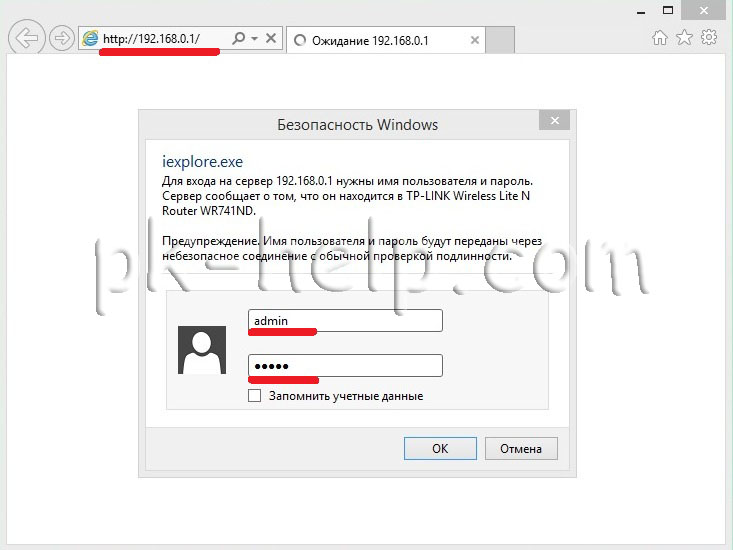
Shundan keyin siz yo'riqnoma veb-interfeysini olmaysiz, dasturiy ta'minot versiyasiga va apparat versiyasiga e'tibor berasiz.
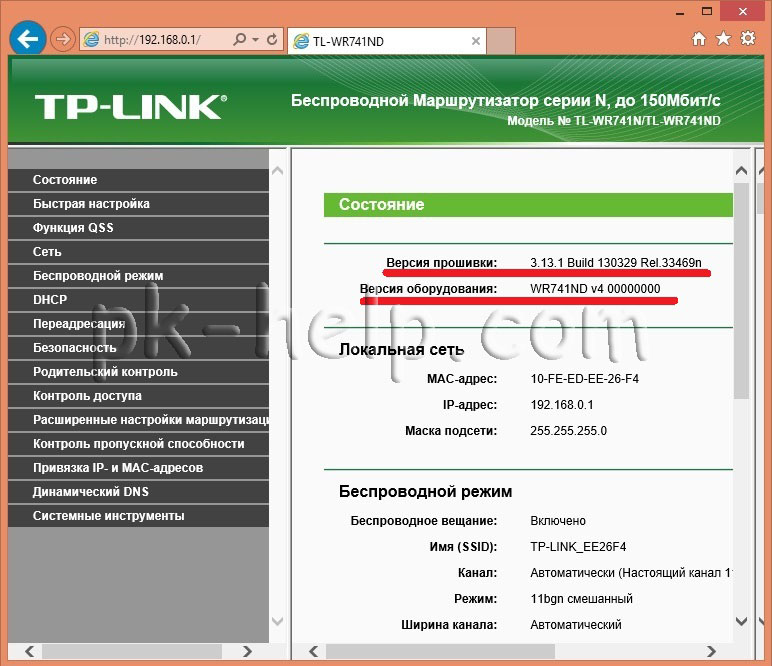
Keyinchalik internetga ega bo'lgan kompyuter / tizza kompyuterida Tp-Link saytiga o'ting va apparat versiyasi uchun eng yangi dasturiy ta'minotni yuklab oling.
Diqqat! Apparatning versiyasini tanlang, boshqa versiyaning dasturiy ta'minoti routerga zarar etkazishi va uni o'chirib qo'yishi mumkin.
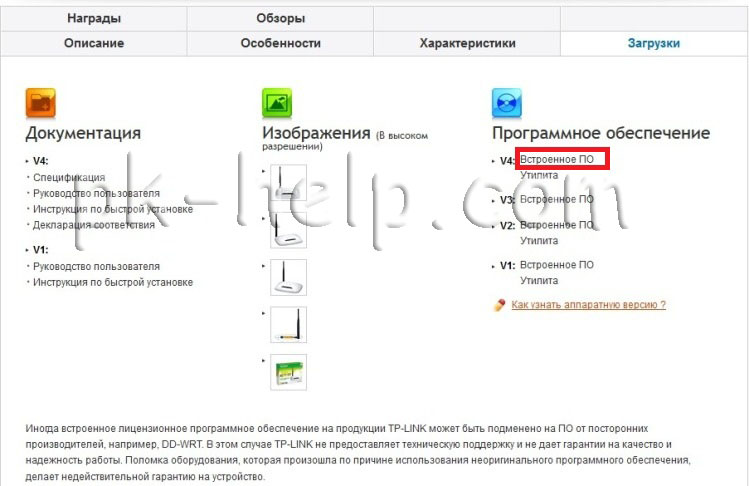
Saytdagi so'nggi dasturiy ta'minotni yuklab oling.
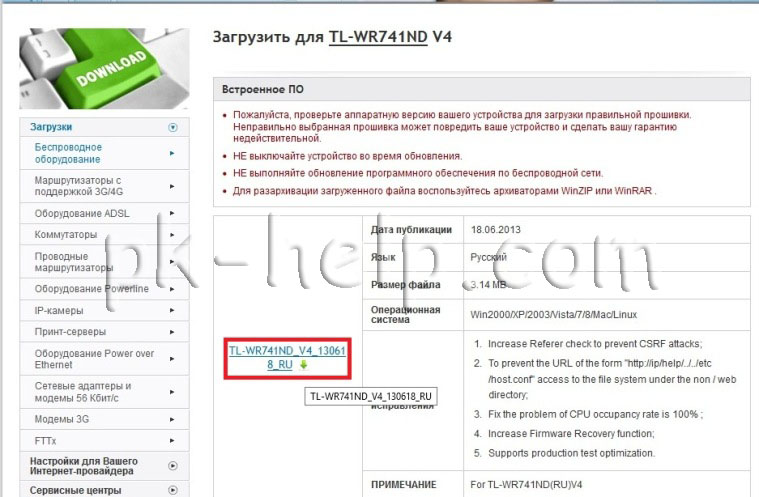
Yuklangan arxivni oching, natijada faylni olish kerak kengaytirish .bin. Routerning veb-interfeysida ni bosing "Tizim asboblari" - "Firmware upgrade" - "Umumiy Tasavvur", firmware faylining yo'lini belgilang va tugmani bosing "Yangilash".
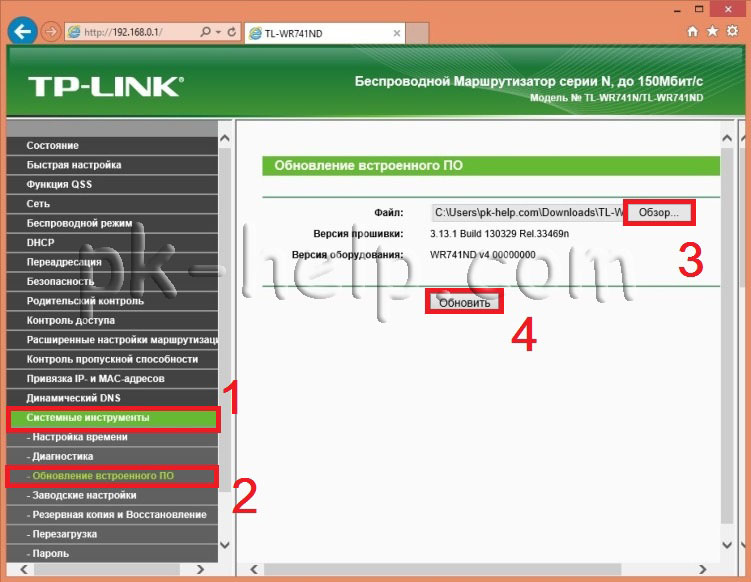
Bellenim yangilanishi Tp-Link WR740N / Tp-Link WR741ND bir necha daqiqa davom etadi, natijada firmware versiyasi yangi versiyaga o'zgartiriladi.
Diqqat! Qurilma dasturini yangilash jarayonida kompyuter / tiz cho'kkan kompyuterni o'chirmang. Bu yo'riqchiga zarar etkazishi va uni o'chirib qo'yishi mumkin.
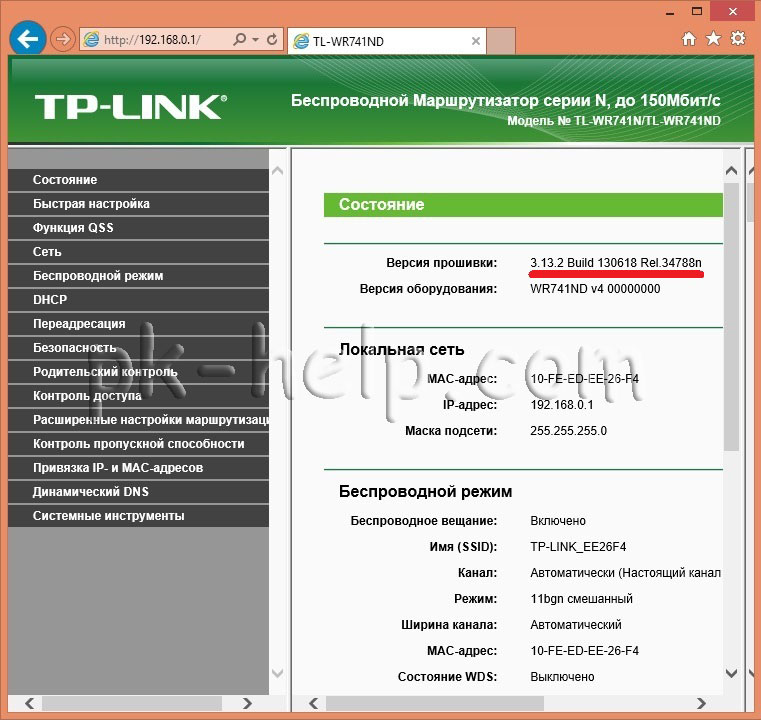
Tp-Link WR740N / Tp-Link WR741ND-da Internetni sozlash.
Routerda internetni sozlash uchun siz borishingiz kerak "Tarmoq" - "WAN", siz WAN ulanishining turini belgilashingiz kerak, qo'shimcha ma'lumot olish uchun siz provayder shartnomasidan yoki u bilan bog'lanishingiz mumkin. qo'llab-quvvatlash provayderi. Bundan tashqari, ulanish turiga qarab, login va parolni kiritishingiz kerak.
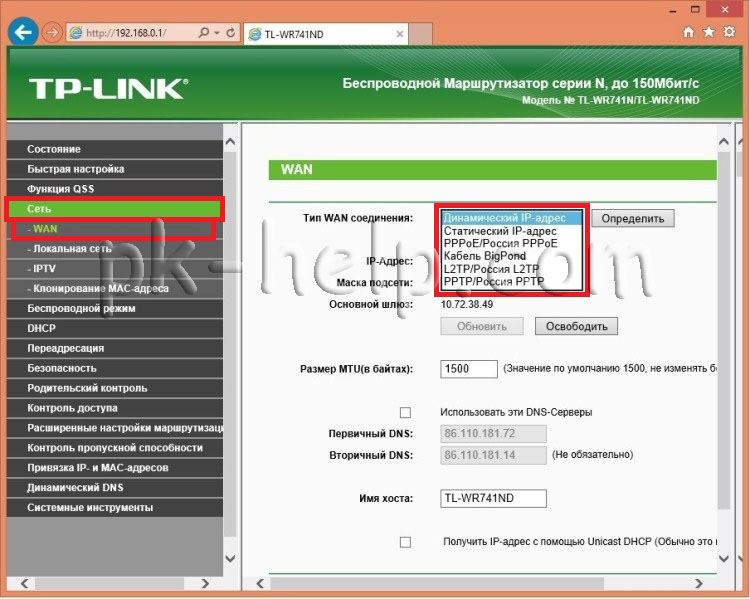
Tugmasini bosing "Saqlash" va qurilmani qayta ishga tushiring. Kelajakda barcha o'zgarishlarni qo'llash uchun siz " Saqlash", so'ngra marshrutizani qayta ishga tushirish haqida so'rov bilan chiziq paydo bo'lib," bu yerga bosing "tugmasini bosing.

Routerni qayta ishga tushiring.
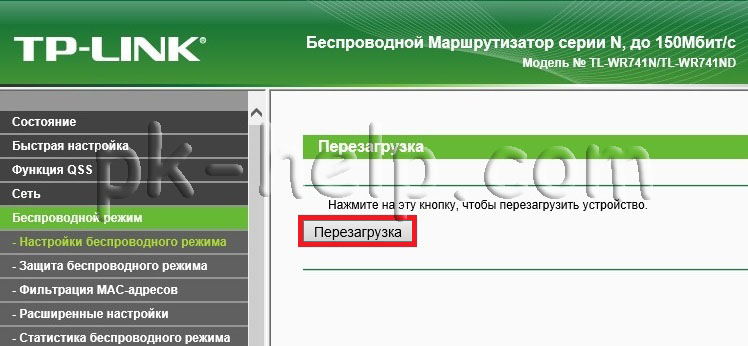
Tp-Link WR740N / Tp-Link WR741NDda Wi-Fi tarmog'ini sozlash.
Tuzatish uchun Wi-Fi tarmog'i Routerda veb-interfeysga o'tishingiz kerak "Simsiz rejim" - "Simsiz sozlash" qatorda:
Tarmoq nomi - ushbu misolda sizning Wi-Fi tarmog'ingizni qanday nomlashni aniqlang
Hudud - Rossiya (yashash joyingizni ko'rsating)
Tartib-11bgn aralash
Kanal kengligi - Avto
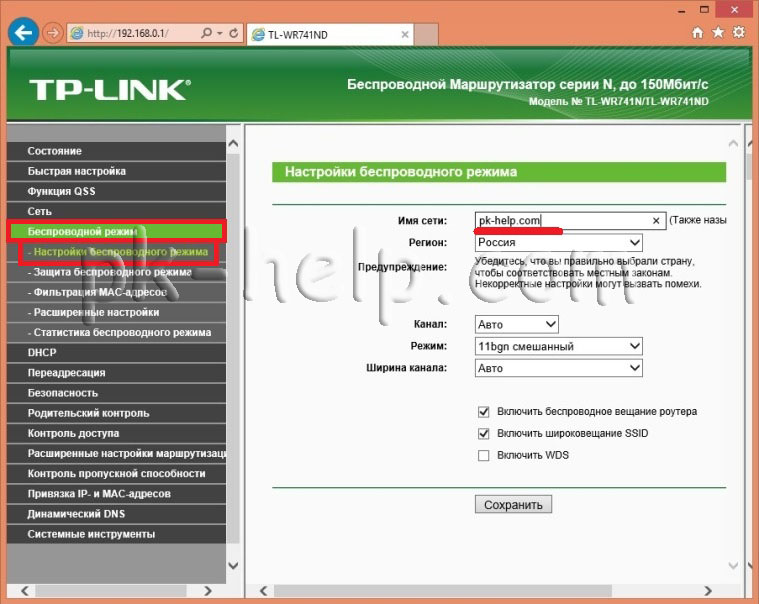
Keyin, Wi-Fi orqali ulanishni ta'minlash va unga ulanish uchun parolni belgilashingiz kerak, buning uchun veb-interfeysida bosing "Simsiz rejimi" - "Simsiz xavfsizlik". Tanlash " WPA-Shaxsiy / WPA2-shaxsiy"parolni kiriting. murakkab parol- harflar, raqamlar va maxsus harflar bilan kamida 8 ta belgidan iborat. belgilari (! @ # %%).
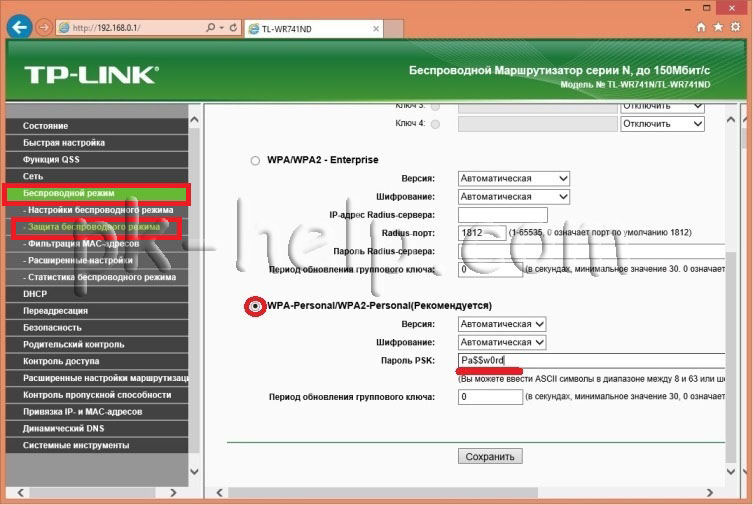
Tp-Link WR740N / Tp-Link WR741ND veb-interfeysining parolini o'zgartiring.
Routerning xavfsiz ishlashi uchun veb-interfeysga kirish uchun kirish va parolni o'zgartirishni tavsiya etaman. Buni router veb-interfeysida qilish uchun, o'ting "Tizim asboblari" - "Parol". Avvalgi login va parolni (login-admin, parol-admin) va yangilarini kiriting.

Sozlamalarni saqlang.
Agar ko'rsatilgan login va parolni unutgan bo'lsangiz, Reset tugmasini bosib, sozlamalarni zavod parametrlariga qaytarib olishingiz kerak bo'ladi. Zavod sozlamalariga qayta o'rnatish barcha konfiguratsiyalaringizni o'chirib tashlaydi va siz hamma narsani qayta sozlashingiz kerakligini unutmang.
Routerni konfiguratsiya qilib bo'lgandan so'ng, siz konfiguratsiyani boshlashingiz mumkin mahalliy tarmoqlar haqida Windows XP yoki Windows 7 , tarmoq papkasini yaratish yoki tarmoq printerini sozlang .
Uchun wi-Fi sozlamalari tarmoq uchun 2 ta kichik bo'lim kerak. Avval Simsiz bo'limiga va Simsiz Sozlamalar bo'limiga o'ting.
Bu yerda faqat sizning mamlakatingizni ro'yxatdan tanlang va SSID-ni kiriting. Identifikatori sizning qo'shnilaringizning tarmoq identifikatori bilan tasodifan mos kelmasligi uchun noyob xususiyatga ega bo'lishi kerak, aks holda xatolarga yo'l qo'yilishi mumkin. Odatda tarmoq nomini tarmoq nomiga kiritish (masalan, TPLINK33)
Qolgan parametrlarni qisqacha ko'rib chiqamiz (aksariyat hollarda ularni o'zgartirish shart emas):
Kanal - agar qurilmalar wi-fi tarmog'iga ulanmagan bo'lsa, radiokanalni tanlang, keyin kanalni aniq ko'rsatishga urinib ko'rishingiz mumkin (odatda 6 yoki 11 ni tanlayman)
Mode - Agar 802.11n standarti (qaysi standart qurilma, odatda qutisi yoki dokumentitsii icon wi-fi ko'rsatilgan faoliyat mumkin) ustida ishlashi mumkin qurilmalar bo'lsa standarti tanlash, aralashtirdim bir B.G. qo'yish mumkin.
Kanal kengligi - ma'lumot kanalining kengligi.
Max TX tezligi - maksimal uzatish tezligi.
Yoqish Simsiz yo'riqnoma Radio - yo'riqnoma ustidagi simsiz modulni yoqadi va o'chiradi (ya'ni Wi-Fi-ni yoqadi va o'chiradi)
SSID tarqatma yoqish - bu imkoniyat o'chirilgan bo'lsa, yoqish yoki wi-fi tarmog'ini ko'rinishi o'chirish uchun, keyin bir normal hukm wi-fi ham, faqat (SSID) aniqlovchi bilish mumkin, Wi-Fi tarmog'iga ulanish ushbu tarmoq bo'lmaydi.
WDS ni yoqish - bu imkoniyat mavjud wi-fi tarmog'ining qamrovini kengaytirish uchun zarur.
Sozlash tugallangandan so'ng Saqlash tugmasini bosing
5. Wi-Fi tarmoq xavfsizligini sozlash
Tarmoq xavfsizlik sozlamalarini modernizatsiya qilish uchun Simsiz bo'limiga va simsiz xavfsizlik bo'limiga o'ting.
Bu erda shifrlash usuli va parolni sozlashingiz mumkin. WPA2-PSK shifrlash usulini tanlashni tavsiya etaman. Siz avtomatik ravishda shifrlash turini qoldirishingiz mumkin. Eng muhimi, 10-15 gacha simvollar bilan yanada murakkab (harflar va raqamlarni o'z ichiga olgan) parolni yaratishdir. Siz hali ham har bir yangi qurilmada bir marta kirishingiz kerak va tarmoq uchun parol olishni istaganlar uchun murakkab parol oddiylardan ko'ra muhimroq to'siqga aylanadi. (Masalan, ERG345tr4R tipidagi bir narsa qo'ying) wi-fi paroli tarmoq - Saqlash tugmasini bosishni unutmang
6. Lokal tarmoqni sozlash (agar kerak bo'lsa)
TP-LINK routerida lokal tarmoqni sozlash uchun, Tarmoq bo'limiga va LAN pastki kalitiga o'ting. Bu erda siz yo'riqnoma IP-manzilini o'rnatishingiz mumkin. IP-manzili bir xil intervaldan boshlab, yo'riqnoma unga ulangan qurilmalarning manzillarini tarqatadi. Ushbu bo'limda siz hech narsa o'zgartira olmaysiz.
7. Administrator parolini belgilash
Va nihoyat, to'liq xavfsizlikni ta'minlash uchun - routerda ma'mur parolini o'zgartiring (password administratorga qo'shiling - ishonchli ko'rinmaydi). Ushbu parol yo'riqnoma administrator maydoniga kirish uchun ishlatiladi.
Buni amalga oshirish uchun \u003ca0\u003e \u003c/ a0\u003e, tizim Vositalari bo'limiga o'ting, parol pastki kaliti. Eski tizimga kirish (administrator) va parolni (administrator) kiriting va quyida yangi nomni kiriting (bir xil mumkin) va parol (lekin o'zgartirilishi kerak).
8. Routerni qayta yoqing
Ehtimol, quyida Saqlash tugmachasini bosganingizda quyidagi yozuvni ko'rgansiz: Ushbu yozuvda yo'riqchini o'zgartirish uchun uni qayta ishga tushirishingiz kerakligini aytdi. So'zlarni bosing bu yerni bosing va paydo bo'lgan oynada qayta yoqish tugmasini bosing. Router yangi sozlamalar bilan o'chirib qo'yiladi.
9. Biz aloqa va ishlaymiz
Xo'sh, routerni sozlash tugallandi. Endi provayder Internetga kirishni ta'minlaydigan simi bilan bog'lanishingiz kerak. (Routerdagi ko'k portda). Sariq portlarda siz 4 dona yoki noutbukga ulanishingiz mumkin.
10. Yo'naltiruvchi ko'rsatkichlarini belgilash
Va nihoyat, yo'riqnoma ustki panelida ko'rsatkichlar nimani ko'rsatadi, birinchi ko'rsatkich. - Quvvat (kuch ko'rsatkichi) - yo'riqchining ochiq yoki yopiq ekanligini ko'rsatadi.
Ikkinchi ko'rsatkich - sistema - oddiy holatda yonib turadi, agar u yoniq bo'lsa - marshrutizator ishga tushirilsa yoki xato bo'lsa, tizim xatosi paydo bo'lgan.
Uchinchi ko'rsatkich - Wi-Fi tarmog'ining holatini ko'rsatadi. Wi-Fi yoqilgan paytda yonadi va o'chiq paytda yonmaydi.
4 dan 7 gacha bo'lgan ko'rsatkichlar mahalliy tarmoq bo'yicha ulanish holatini ko'rsatadi. O'chirib - kabeli ulangan bo'lsa-da, hech qanday tarmoq faoliyati mavjud emas, yo'riqnoma bilan kompyuter o'rtasida Yonish - ma'lumot almashish, Off - ulanmagan.
Sakkizinchi ko'rsatkich - Internet - Internet tarmog'iga ulanish faolligini ko'rsatadi. Chiroq - Internetga ulangan, Yonayotgan - ulanish yoki ma'lumotlar almashinuvi, Off - Internet kabeli ulanmagan.
Oxirgi ko'rsatkich QSS (Tez Xavfsiz Konfiguratsiya) vazifasini ko'rsatadi. Bu funksiya uchun ishlatiladi tezkor ulanish router qurilmalari. Asosan ulanish uchun ishlatiladi wi-fi router TP-LINK kompaniyasining kartalari.
Xulosa
Xullas, printsipial va siz bilishingiz kerak bo'lgan hamma narsa asosiy sozlash yo'riqnoma. Ko'rib turganingizdek, bu juda qiyin emas. Agar biror narsa ishlamasa, sharhlaringizni yoki "Bepul" forumida yozing Kompyuter yordami"- biz birga tushunamiz.
Yangi 740 routerning tashqi ko'rinishi 741 dan farq qilmaydi va ular funksional jihatdan deyarli bir xil.
Ko'rsatkichlar old panelini ko'rib chiqaylik. Bu sizning muammolaringiz (masalan, Internet ishlamayapti, Wi-Fi orqali ulanmaydimi yoki statsionar kompyuterda yo'riqnoma bilan aloqasi yo'q) bo'lsa, asosiy darajadagi tushunishingizga yordam beradi. Shunday qilib, hamma 740n chiroqlari shunday ko'rinadi:
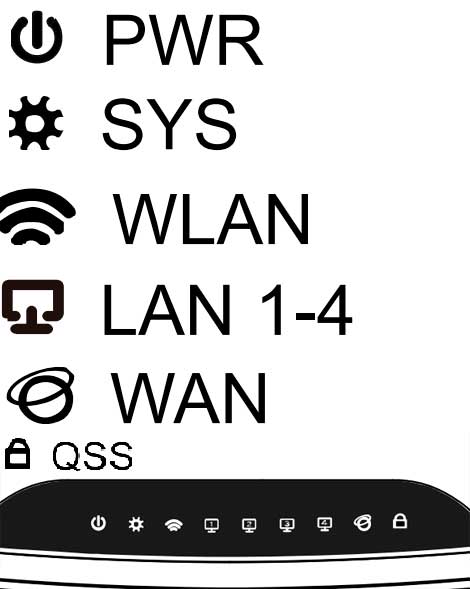
- PWR - bu tarmoq ko'rsatkichi. Ushbu ko'rsatkich yashil bo'lsa, hamma narsa yaxshi, yo'riqnoma tarmoqqa ulangan. Agar u kuymasa, marshrutizatorning kuchi olinmaydi. Bu, bu singan yoki elektr ta'minoti yoqilgan degan ma'noni anglatishi mumkin, yoki sizda faqat bitta priz mavjud emas.
- SYS - tizim parametrlari ko'rsatkichi, miltillovchi bo'lsa - har bir narsa tartibda. Agar bu yorug'lik yoniq bo'lsa, bu tizim tuzilayotganligini bildiradi. Aks holda, tizim xatosi paydo bo'ladi.
- WLAN belgisi Wi-Fi ulanishi, muvaffaqiyatli bo'lsa, u band bo'ladi. Agar u faqat yonib ketgan bo'lsa, bunday noto'g'ri ish (oddiy echim - t1 wr740n kuchini yoqish / o'chirish).
- LAN (1-4) - Bu nur qurilma LAN portiga sim orqali ulanganligini ko'rsatadi. Agar u yonib qo'ysa, hamma narsa tartibda bo'ladi va ma'lumotlar qurilmalar va ruterlar o'rtasida uzatiladi. Agar u miltillashtirmasa, lekin oddiygina yonib tursa, tizim xatosi bo'lishi mumkin (kompyuterni qayta ishga tushiring va uni o'chiring va yo'riqchining kuchini yoqing). Tarmoq kartasi bilan bog'liq muammolar ham bo'lishi mumkin.
- WAN - bu WAN port ko'rsatkichi. Ushbu portga «Internet» simi qo'yilgan, indikator yonib turadi. Agar u yonmaydi - demak, signal uzilmaydi, provayderning kabeli zarar etkazishi yoki provayder xizmatni to'xtatishi mumkin.
Tp ga ulanish uchun tl wr740nni kompyuterga ulang
Birinchidan, nima va qaerga ulanishni yaxshiroq tushunish uchun yo'riqnoma orqa panelini ko'rib chiqaylik:
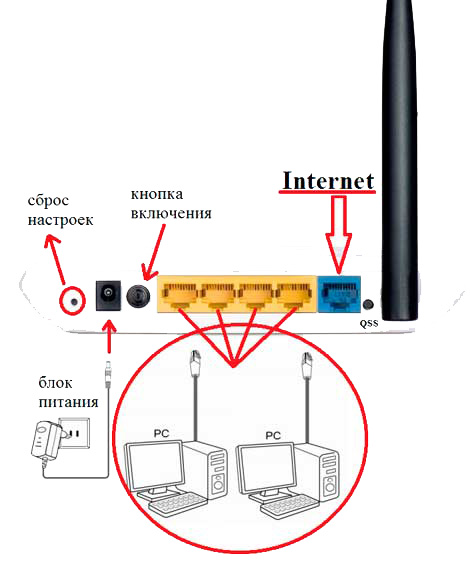
Quyidagi tartibda boshlaymiz:
Parametrlarni asl holatini tiklash - Reset tugmasini yoqing turli modellar cho'ktirilishi va boshqa joyga joylashtirilishi mumkin, ammo funktsiya xuddi shu narsani bajaradi. Taxminan 10-20 sekundni bosib ushlab turganda, yo'riqnoma sozlamalari zavod parametrlariga qaytariladi. Qo'llaniladi noto'g'ri tuzilgan yo'riqnoma, ya'ni. Agar noto'g'ri nima sodir bo'lganligini bilmasangiz, sozlamalarni tiklash va qayta boshlash yaxshidir.
Quvvat ulagichi - Bu ulagichga quvvat manbai ulanadi.
Yoqish / o'chirish tugmasi - yo'riqchining kuchini yoqadi va o'chiradi. Ko'pincha odamlar buni unutishadi va ularning nuqsonli yo'riqchiga ega deb o'ylashadi.
LAN portlari (1-4) - Ushbu portlar RJ-45 konnektorlari bilan sim orqali qurilma ruteriga (kompyuter, noutbuk, netbuk, televizor va hk) ulanadi.
WAN porti (Internet) - provayderning simi qo'yilgan port yoki Internet orqali yuborilgan sim.
Har bir portning nima uchun javobgarligini tushunganimizdan so'ng, bunday aloqa tizimini qurishimiz mumkin:
Biz LAN portiga (4dan birida) Pachkort (paket bilan kelgan qisqa sim) joylashtiramiz, simning boshqa uchi tarmoq kartasiga kiritiladi.
Berm Internet-provayderining simini joylashtiring va uni WAN portiga (Internet) ulang.
Biz quvvat manbaini tl wr740n ustidagi konnektorga ulab, uni tarmoqqa (soketga) uloqtiramiz, shuningdek yo'riqnoma ustidagi kalitni unutmaymiz.
Hammasi shu, kompyuteringiz yo'riqnoma bilan bog'lanishi kerak. Ba'zan sozlamalar tarmoq kartasi ip manzili o'rnatilsa va routerga ulansangiz ham, siz konfiguratsiya interfeysidan foydalana olmaysiz. Buning amalga oshishi uchun tarmoq kartasi parametrlarini darhol tekshirib chiqamiz.
Routerni kompyuterga ulash uchun tarmoq kartasi sozlamalarini tekshirish (Windows XP, 7)
Juda oddiy, biz sozlamalarni avtomatik ravishda o'rnatilganligini tekshirishimiz kerak. Buning uchun:
Windows XP da:
- Boshlash \u003e\u003e Boshqaruv paneli \u003e\u003e "Tarmoq bilan bog'lanish" ni toping
- Mahalliy tarmoqqa ulaning, o'ng tugmasini bosib, "Xususiyatlar" \u003e\u003e ni tanlang
- Ro'yxatda "Internet protokollari TCP / IP" yozuvini topamiz va yozuvga ikki marta bosing.
- Ko'rsatilgan oynada biz "Avtomatik" so'zlari mavjud bo'lgan nuqtalarga qarshi fikrlar qo'yamiz.
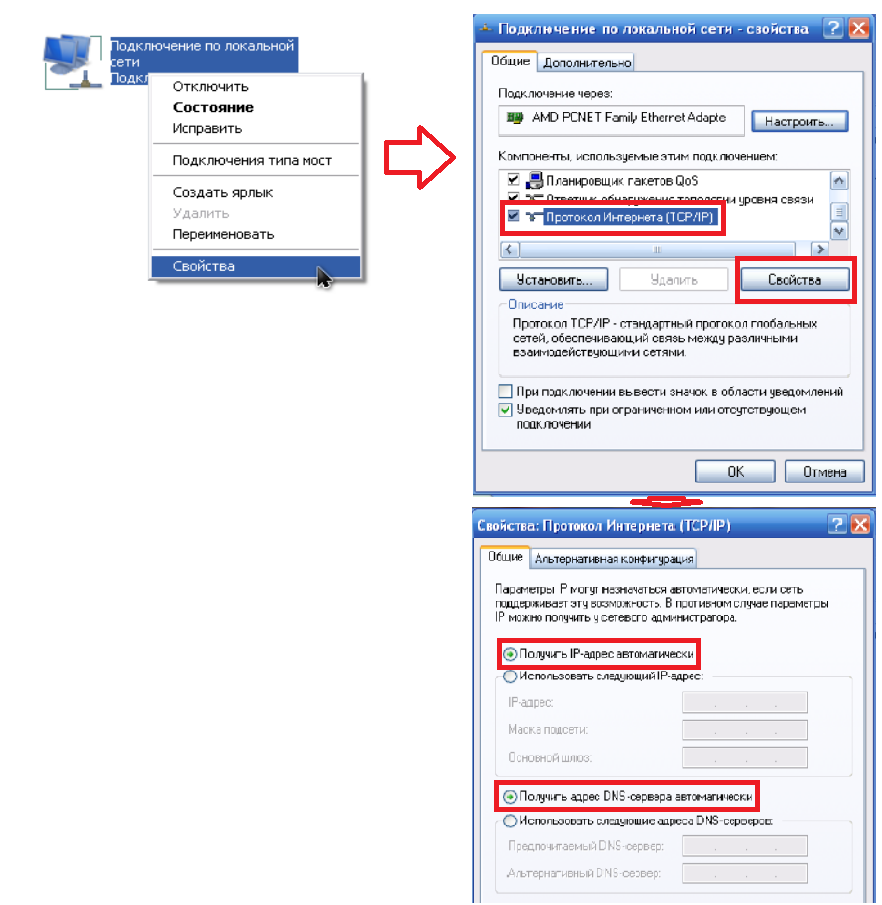
Endi biz hamma joyda OK tugmasini bosamiz. Ha, hali ham, agar oxirgi oynadagi maydonlar to'ldirilgan bo'lsa, u erda bo'lgan hamma narsalarni, varaqqa yozing - internetni o'rnatishda foydalidir.
Windows 7 da:
Pastki o'ng burchakda (soat yaqinida) monitor shaklida tarmoq belgisi paydo bo'ladi, ustiga bosing va "Tarmoq va almashish markazi" ni tanlang

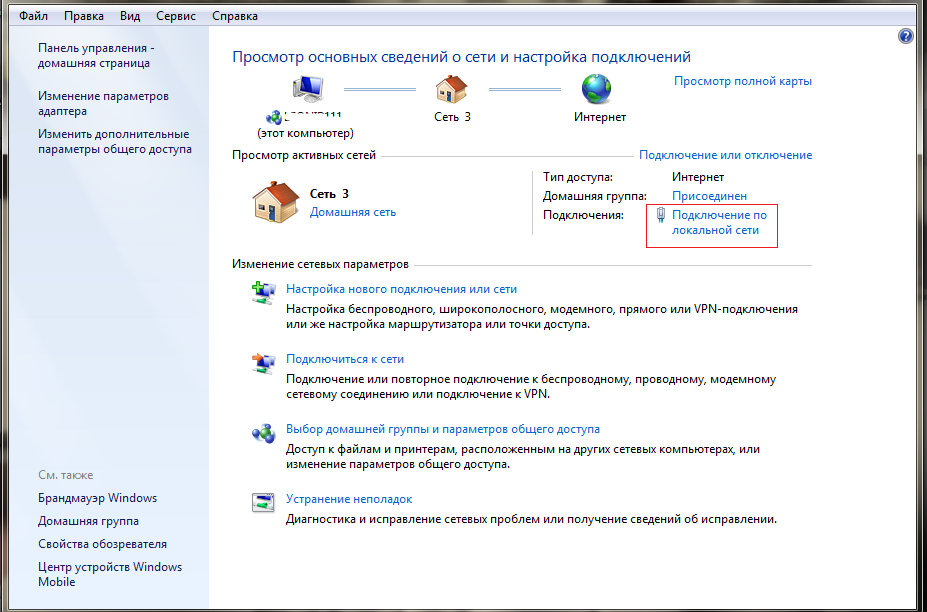
Endi Status oynasi paydo bo'lib, biz "Xususiyatlar" tugmachasini bosamiz
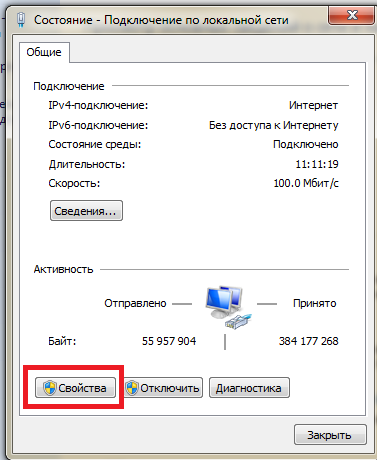
A oyna "Internet Protocol Versiya 4 (TCP / IPv4)», tanlash bosing "xususiyatlari ro'yxatda,« Xususiyatlar »ochiladi". \u003e\u003e uchun Keyingi rasm guruhi ball Keyingi »avtomatik ravishda IP-manzilini oling" va "avtomatik ravishda DNS server manzilini ta'minlash."
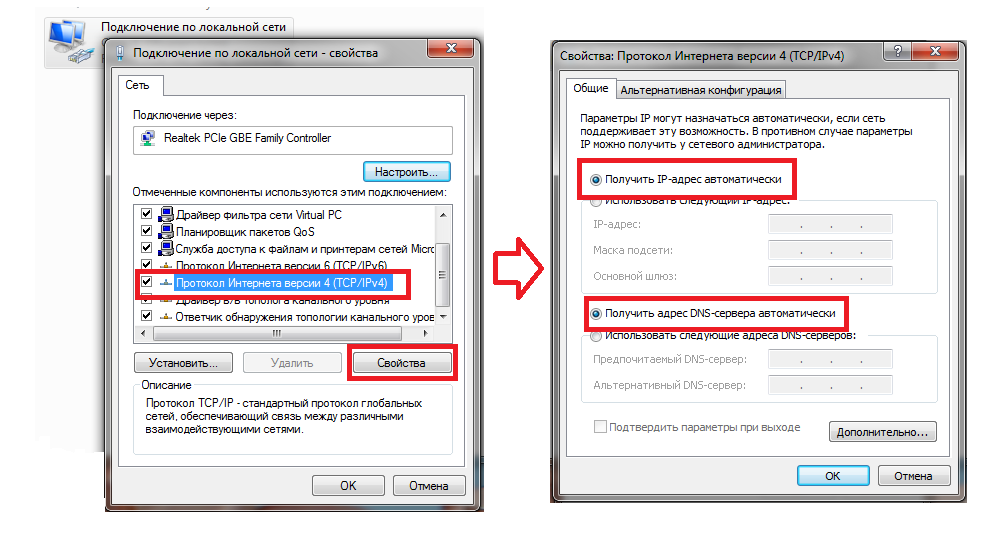
Endi biz hamma joyda OK tugmasini bosamiz. Ha, shunga qaramay, agar oxirgi oynadagi joylar to'ldirilgan bo'lsa, u erda bor narsalarni barg ustiga yozing - bu Internetni o'rnatishda foydalidir.
Wi-Fi noutbuklari, noutbuklar orqali routerga ulanish
Kabel zarur tomonidan M, bu yo'riqnoma kuni o'rnatish Wai Fai davomida keraksiz bağlanılır oldini yordam beradi yo'riqnoma konfiguratsiyani bajaring. Lekin ba'zan boshqa yo'l yo'q, shuning uchun buni qanday qilishni tushuntirishga qaror qildim. Keling, boshlaymiz.
Wi Fi tarmog'iga router kommutatsiya va internet simlari ulash, noutbuklar, shu jumladan, va ulanish so'ng (siz nima uchun qanday bilmayman agar bu qanday Laptop Wi-Fi ulanish uchun maqolani o'qib). Tarmoqning nomi tp-link tl-wr740n bilan boshlanadi va u eng yuqori signal darajasiga ega bo'ladi. Kalit uchun Wi-Fi tarmog'i Routerning orqa panelida "PIN" so'zidan keyin ko'rsatiladi.

Bu haqida gapirish mumkin tp-ulanish havolalari tl-wr740n.





